ישנן מספר דרכים שונות לשינוי קנה מידה או סיבוב שכבות ב-Adobe Photoshop CC. לאחר שתלמדו את השיטות השונות, תוכלו לבחור את האפשרות המתאימה לכם ביותר בפרויקטים שונים.
אפשרויות שינוי
מ ה לַעֲרוֹך תפריט, בחר את טרנספורמציה חופשית אפשרות לשנות גודל ולסובב שכבה. לחלופין, לחץ שינוי צורה כדי לבחור אחת מהן סוּלָם אוֹ להתחלף.
סרטון היום
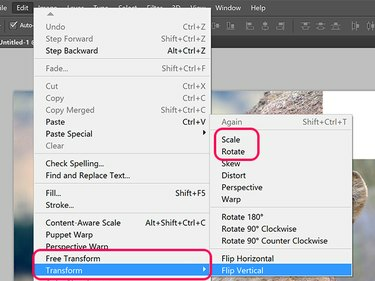
אפשרויות טרנספורמציה של פוטושופ.
קרדיט תמונה: צילום מסך באדיבות אדובי.
כאשר הכלי העברה נבחר בארגז הכלים, לחץ על הצג בקרות טרנספורמציה אפשרות בארגז הכלים. בעוד אפשרות זו נבחרת, אתה יכול לסובב או לשנות את קנה המידה של התמונה ממש כאילו לחצת טרנספורמציה חופשית תחת לַעֲרוֹך תַפרִיט.

תיבת הסימון הצג פקדי טרנספורמציה מופיעה כאשר בוחרים באפשרות 'כלי העברה'.
קרדיט תמונה: צילום מסך באדיבות אדובי.
סיבוב שכבה
כדי לסובב שכבה לא נעולה שנבחרה, או אובייקט נבחר בשכבה, העבר את הסמן בצד החיצוני של כל פינה. ברגע שהסמן משתנה לחץ דו-צדדי מעוקל, פשוט גרור את הסמן כדי לסובב את האובייקט. כדי להגביל את הסיבוב למרווחים של 15 מעלות, החזק את המקש לחוץ מִשׁמֶרֶת מַפְתֵחַ.
לחלופין, הקלד את זווית הסיבוב ב-
להתחלף תפריט בסרגל האפשרויות. ערכים חיוביים מסובבים את האובייקט ימינה, בעוד שערכים שליליים מסובבים אותו שמאלה.
שינוי גודל של שכבה
כדי לשנות גודל של שכבה, גרור כל נקודת אחיזה בתיבה התוחמת מסביב לשכבת האובייקט, או הקלד ערך אחוז ב- קנה מידה אופקי ו קנה מידה אנכי תפריטים בסרגל האפשרויות. כדי לנעול את יחס הגובה-רוחב כך שהתמונה לא תתעוות, החזק את המקש מִשׁמֶרֶת מקש תוך גרירת פינה כלשהי לְעַגֵן.

קרדיט תמונה: צילום מסך באדיבות אדובי.
טיפים
- Ctrl-לחץ על מספר שכבות בחלונית Layers כדי לסובב או לשנות את גודלן בבת אחת.
- צור באופן מיידי עותק משוכפל של שכבה שעברה שינוי על ידי לחיצה ממושכת על אוֹפְּצִיָה מקש כאשר אתה לוחץ על לַעֲרוֹך תפריט ובחר אפשרות טרנספורמציה.
- אם תקטין שכבה, היא תאבד את ההגדרה אם תרצה מאוחר יותר להגדיל אותה שוב, אלא אם זו שכבת טקסט, חפץ חכם שכבה, או שכבה וקטורית כמו זו שנוצרה עם כלי העט.
- כאשר אתה משנה קנה מידה של אובייקט, שנה את כמות קנה המידה בכל צד על ידי גרירת נקודת התייחסות ממרכז האובייקט לקצה או אפילו מחוץ לאובייקט שנבחר. אם נקודת ההתייחסות נמצאת בצד שמאל ואתה מגדיל את קנה המידה האופקי, האובייקט ישתלם יותר מימין ופחות משמאל.
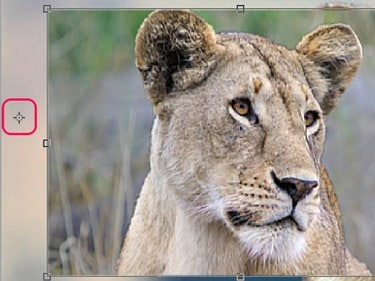
הזז את נקודת ההתייחסות כדי לשנות את אפקט קנה המידה על אובייקט.
קרדיט תמונה: צילום מסך באדיבות אדובי.




